
版本:v3.68 最新版
类别:游戏辅助
大小:27.2M
时间:2025-12-30 09:13
星级:
平台:Android
授权:免费软件
备案号:粤ICP备16060023号-2A
厂商:深圳市智旭科技有限公司
《KeyLinker APP》是一款为游戏玩家们准备的游戏手柄软件,为安卓用户们提供简单方便的直连方式,连接完成以后就可以自由操控手柄体验各种PS掌机游戏,相较于电脑和手机移动端设备来说,手柄给到人的游戏感觉是最深刻的,毕竟手感在那儿,感兴趣的游戏玩家们欢迎下载使用。
KeyLinker是一款专业的手柄配置管理软件,能够帮助用户轻松连接和自定义游戏手柄的各项参数,支持通过蓝牙将手机游戏与手柄设备快速配对,让玩家享受实体按键带来的精准操控体验,无论是动作游戏还是竞技对战都能得心应手。
1、断开手柄与游戏设备的连接,长按手柄滑轨上的圆点配对按钮,指示灯开始闪烁。
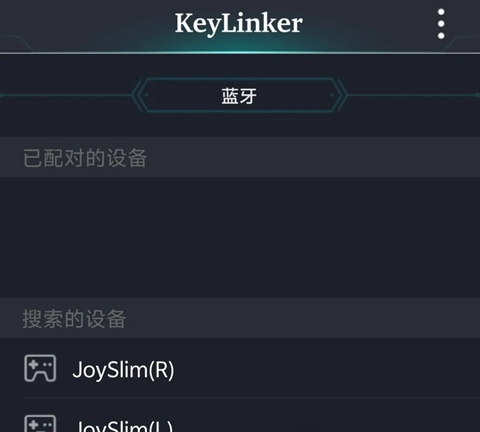
2、打开手机keylinker app,在初始界面下拉刷新进行搜索。此时看到“BLE_JOY”或者“JoySlim”设备,点击设备名称即可连接。(需要分别连接左边或者右边手柄)
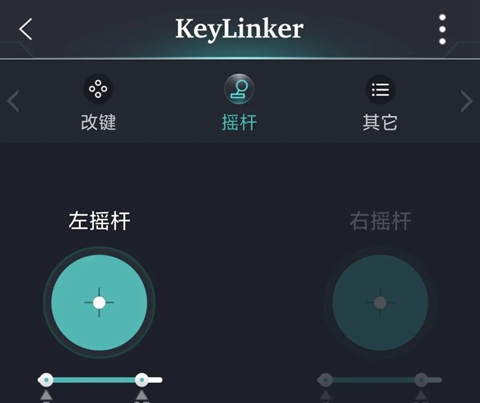
3、在app中根据您的需要对手柄进行设置,完成后需要短按手柄滑轨上的圆点配对键保存操作。
蓝牙连接与配对说明
关机状态下长按Home键3秒后,通道指示灯1-4跑马式快闪,进入蓝牙配对模式。
自动识别并配对Switch主机,连接成功后,相应的通道指示灯(LED灯)常亮。
注:若蓝牙配对连接不成功,约2分30秒后自动关闭蓝牙配对模式,进入休眠。

手柄开机、回连说明
按一下HOME键,开机唤醒手柄并进入回连搜索模式,LED通道指示灯由“1-4-1”跑马式慢闪, 回连连接成功后相对应的通道指示灯常亮。
按一下HOME键,开机唤醒手柄,唤醒后会自动与之前配对的主机回连,如10秒回连不成功则自动休眠。
手柄上仅支持Home键唤醒手柄,其它按键无唤醒功能。
若手柄回连失败,应选择重新与主机配对连接。
手柄唤醒主机说明
当Switch主机进入休眠模式时,按一下手柄Home键开机,手柄自动唤醒Switch主机开机。
上一次使用手柄与主机配对已经连接成功后进入休眠的,才能使用手柄Home键唤醒主机功能。
若手柄唤醒Switch主机失败,应选择手动唤醒主机。
PC有线连接模式
Xinput模式: 通道指示灯Led1与Led4灯亮。
Dniput模式:长按“+键”+“-键”组合5秒后,切换成Dniput模式,通道指示灯Led2与Led3灯亮.
Steam平台(Switch模式):关机状态下,按住手柄R3键(右3D摇杆下压键)不放,使用USB数据线插入连接后,再放开R3键,通道指示灯LED1与LED4亮灯,并且可以使用音频功能。
定义编程设置说明
宏定义编程键打开/关闭说明:
1. 将手柄背键的编程键开关拨动到“ON”打开,编程键功能打开;编程键开关拨动到“OFF”关闭,编程键功能关闭。
2. 编程键默认功能键:M1键为 十字方向键“左键”;M2键为 十字方向键“右键”。
宏定义编程键单键设置步骤:
1. 按一下编程“SET”设置键,通道指示灯LED2、LED3灯亮,进入宏定义编程功能;
2. 按一下M1或M2键,通道指示灯变为LED2亮,表示已选择好M1或M2键程键,待选设置功能键;
3. 按一下需要映射的功能键后,再按一下编程“SET”设置键,退出编程设置模式,LED灯恢复通道指示灯状态,单键编程设置成功。
编程多个功能键设置步骤:
1. 按一下编程“SET”设置键,通首指示灯LED2、LED3灯亮,进入宏定义编程功能;
2. 按一下M1或M2编程键,通道指示灯变为LED2亮,表示已选择好M1或M2编程键,待选按择多个功能键设置;
3. 按第1个功能键+第2个功能键+第3个功能键+........N个功能键(注:两个功能键之间是根据前后按下功能键的时间映射,设置时用户可自行定义两个功能键的触发间隔的时间),再按一下编程“SET”设置键,退出编程设置模式,LED灯恢复通道指示灯状态,多键宏定义功能设置成功。
TURBO一键连发设置
按下功能键+T键,功能键进入Turbo连发功能。
Turbo设置步骤:
1. 按一下功能键+T键,功能键进入半自动连发功能;
2. 按一下功能键+T键,功能键进入全自动连发功能;
3. 按一下功能键+T键,功能键Turbo连发功能取消。

清除全部Turbo功能:
1.长按T键5秒后,取消所有功能键连发功能。
可设置Turbo功能的按键:可设置的Turbo功能按键有:A键,B键,X键,Y键,RB键,LB键,RT键,LT键,十字方向键。
双马达震动设置
震动3档设置:强、中、弱
默认设置:中
震动设置方法:按一下震动键转换,顺序为:中--强--弱。
音频耳机接口说明
Switch平台使用音频:使用USB数据线连接Switch 主机,可使用3.5插头有线耳机音频。
Steam平台使用音频:关机状态下,按住手柄R3键(右3D摇杆下压键)不放,使用USB数据线插入连接后,再放开R3键,通道指示灯LED1与LED4亮灯,可使用3.5插头有线耳机音频。
手柄充电指示灯与充电特性
若手柄在关机下充电:LED指示灯“1-4”全灯同时慢闪,充满电后LED灯全部灭灯。
若手柄已连接Switch主机在使用中充电:当前连接的通道LED指示灯慢闪,充满电后通道指示灯常亮。
在充电、配对连接、回连连接、低电量报警时,以配对连接、回连连接的LED指示状态优先指示。
手柄Type-C USB充电接口的输入电压为5Vdc,充电电流为250mA。
手柄关机、自动休眠
关闭手柄(关机):长按下HOME键5秒后蓝牙断开连接进入休眠关机状态。
Switch主机屏幕关闭或关机,手柄自动断开连接进入休眠关机状态。
手柄在6分钟之内没有任何按键按下,则会自动进入休眠关机状态。
电池低电量报警
电池低电量报警:若手柄电池电量少于20%电量时,当前连接通道LED指示灯快速闪烁。
电池低电量报警时,应及时给手柄充电。
手柄待机时间、待机损耗
手柄在关机休眠状态下,待机损耗电流小于10uA,待机时间大于90天。
故障排除说明
无法配对连接主机:
1. 检查确认Switch 主机是否已开启蓝牙搜索手柄功能;
2. 检查手柄是否有电,可充电后再连接;
3. 确认手柄是否已进入蓝牙搜索配对模式。

无法充电:
1. 检查充电器、充电线是否完好;
2. 检查电源插头、充电线是否插到位。
1、兼容各品牌手机型号,自动匹配最佳虚拟按键布局
2、支持组合键自定义功能,复杂操作一键完成
3、无需担心网络延迟问题,保障游戏流畅运行
4、提供多种控制器配置方案,满足不同游戏需求
5、可将手机作为显示屏幕,实现非触控操作模式
1、采用KeyLinker协议直连技术,兼容多类型游戏
2、支持摇杆、按键、扳机等十多项参数微调
3、最多支持四组配置存储,每组可设置32个触控点
4、配置云端同步功能,更换设备无需重复设置
5、界面简洁直观,新手也能快速上手操作
1、自定义手柄按键映射,灵活适配各种游戏界面
2、设置数据自动保存,下次使用直接调用
3、实时同步手柄按键与屏幕触控操作
4、针对不同游戏类型提供专属配置方案
5、通过蓝牙快速连接,支持多设备切换

盖世游戏模拟器app最新版下载v5.3.5 安卓版
 游戏辅助 / 177.3M / 2025-12-03
游戏辅助 / 177.3M / 2025-12-03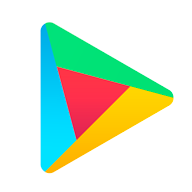
ourplay最新版下载v8.3.5 安卓最新版
 游戏辅助 / 62.9M / 2025-12-12
游戏辅助 / 62.9M / 2025-12-12
游咔盒子app安卓手机版免费下载v5.0.1 最新版
 游戏辅助 / 63.3M / 2025-12-26
游戏辅助 / 63.3M / 2025-12-26
游咔下载官方版最新版本v5.0.1 最新免费版
 游戏辅助 / 63.3M / 2025-12-26
游戏辅助 / 63.3M / 2025-12-26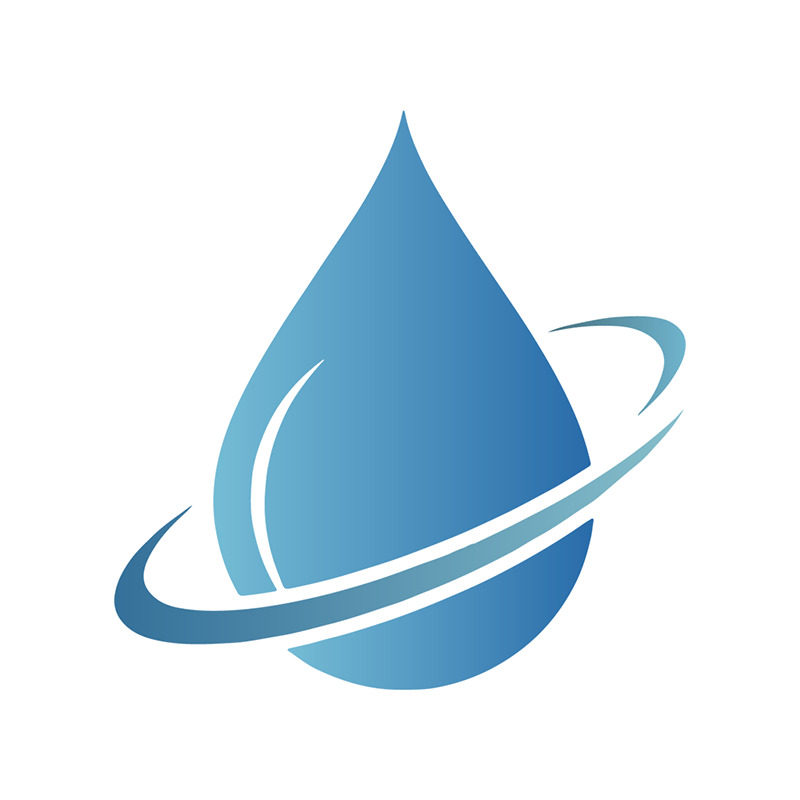
听雨游戏厅2官方正版下载v1.8.12 安卓版
 游戏辅助 / 41.7M / 2025-11-12
游戏辅助 / 41.7M / 2025-11-12
盖世游戏app官方下载v5.3.5 安卓版
 游戏辅助 / 177.3M / 2025-12-03
游戏辅助 / 177.3M / 2025-12-03
233乐园无广告版官方正版最新版本v4.78.0.1-4778767 安卓版
 游戏辅助 / 52.5M / 2025-12-16
游戏辅助 / 52.5M / 2025-12-16
fcl启动器手机版下载2026最新版(Fold Craft Launcher)v1.2.7.5 安卓版
 游戏辅助 / 234.7M / 2025-12-28
游戏辅助 / 234.7M / 2025-12-28
shanwan gamepad最新版下载v4.2.83 安卓版
 游戏辅助 / 35.8M / 2025-10-28
游戏辅助 / 35.8M / 2025-10-28
掌上瓦罗兰特助手下载(掌上无畏契约)v2.4.0 安卓版
 游戏辅助 / 107.4M / 2025-12-02
游戏辅助 / 107.4M / 2025-12-02
全部评论